
Gabriel Brooks
0
799
26
 Prije neki dan Jorge vam je pokazao kako možete pokrenuti Chrome OS s USB pogona u ovom iznimnom članku Kako pokrenuti Google Chrome OS s USB pogona Kako pokrenuti Google Chrome OS s USB pogona Nije vam potreban Chromebook za uživanje u značajke Googleovog Chrome OS-a. Sve što trebate je radno računalo i USB pogon. , Kao što možda znate, Google je objavio izvorni kôd za Chrome OS kao Chromium OS, slično kao što je to činio s Chrome preglednikom Chrome, pružajući ljudima dovoljno mogućnosti za igru zajedno s otvorenim izvorom kolege Chrome OS-a..
Prije neki dan Jorge vam je pokazao kako možete pokrenuti Chrome OS s USB pogona u ovom iznimnom članku Kako pokrenuti Google Chrome OS s USB pogona Kako pokrenuti Google Chrome OS s USB pogona Nije vam potreban Chromebook za uživanje u značajke Googleovog Chrome OS-a. Sve što trebate je radno računalo i USB pogon. , Kao što možda znate, Google je objavio izvorni kôd za Chrome OS kao Chromium OS, slično kao što je to činio s Chrome preglednikom Chrome, pružajući ljudima dovoljno mogućnosti za igru zajedno s otvorenim izvorom kolege Chrome OS-a..
Kao i kod bilo kojeg popularnog otvorenog koda, na internetskim se mrežama već nalazi mnoštvo vilica, modova i izdanja Chromium OS-a. Jedno takvo izdanje koje je uvelike impresioniralo korisnike zove se Diet Chromium.
Čudno ime za operativni sustav, odnosi se na nevjerojatno malu veličinu izdanja - a “Chrome Lite.” Tek 300MB, to nikako nije umanjena verzija Chrome OS-a. U stvari, on podržava više hardvera nego Chrome OS. K vragu, čak sam to zaradio i na svom starom stolnom računalu koristeći USB pogon od 1 GB koji sam ležao. To očekujem i želim biti OS u oblaku.
Evo kako možete i ovaj Chrome Lite OS raditi:
Dijetalni krom možete preuzeti ovdje. Nakon dovršetka preuzimanja, izdvojite kako biste dobili IMG datoteku. IMG datoteke su na USB diskovima što su ISO datoteke na CD-ovima. Dakle, treba vam softver za pisanje IMG datoteke na USB pogon. Win32 Disk Imager možete koristiti kao Jorge predložio ako ste u sustavu Windows. Ako za stvaranje pokretačkog USB pogona koristite Linux, možete upotrijebiti i uvijek tako zgodnu naredbu 'dd':
dd ako =
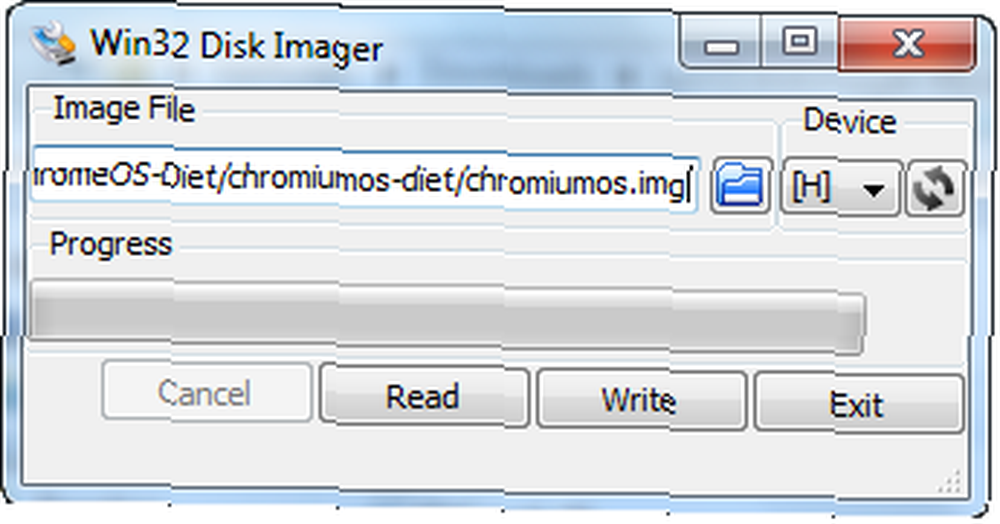
Nakon toga sve ste spremni isprobati Chrome (Chromium) OS. Uključite USB pogon i ponovno pokrenite računalo. Obavezno postavite redoslijed pokretanja za provjeru vanjskih pogona prije nego što provjeri unutarnji tvrdi disk ili će se zadati natrag u operativni sustav koji ste instalirali..
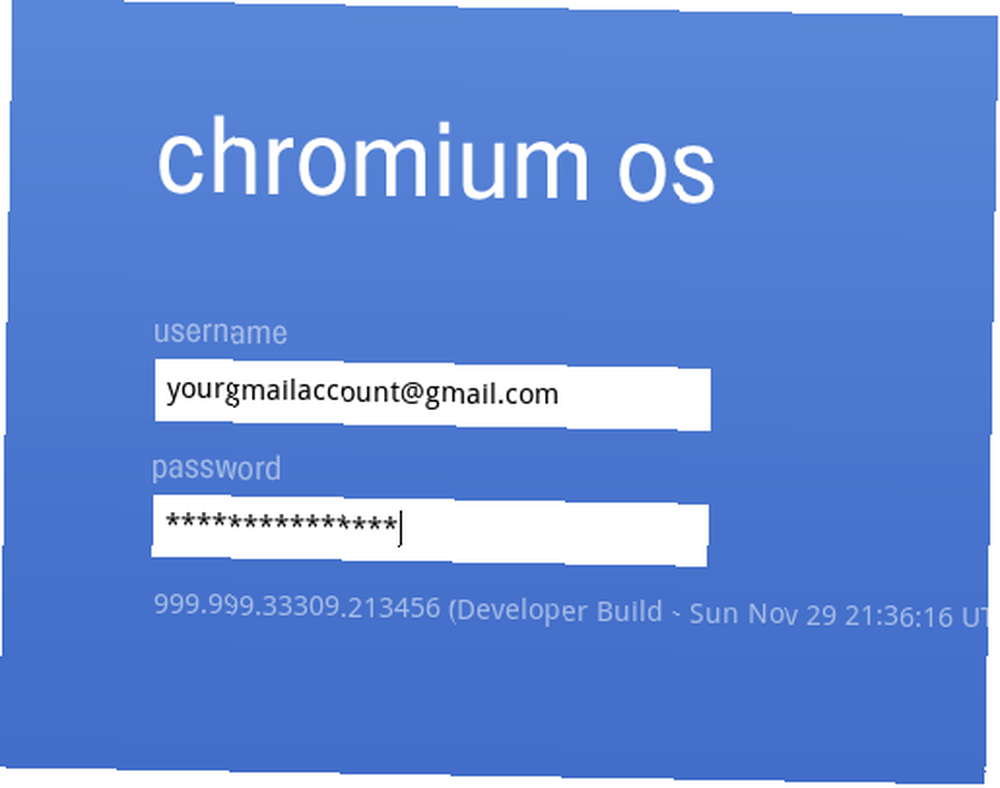
OS se pokreće jednako brzo kako se reklamira. Gotovo trenutačno vam se prikazuje zaslon za prijavu, za prijavu koristite svoj Google račun. Nakon što vas potpiše, vidjet ćete - da, pogodili ste - "preglednik", Chromium da budem precizan. Gmail i Google kalendar se prema zadanim postavkama otvaraju kao zasebne prikvačene kartice. Sve je preglednik i preglednik je sve, pa bez puno iznenađenja sve su aplikacije. Možete im pristupiti klikom na ikonu Chrome / Chromium.
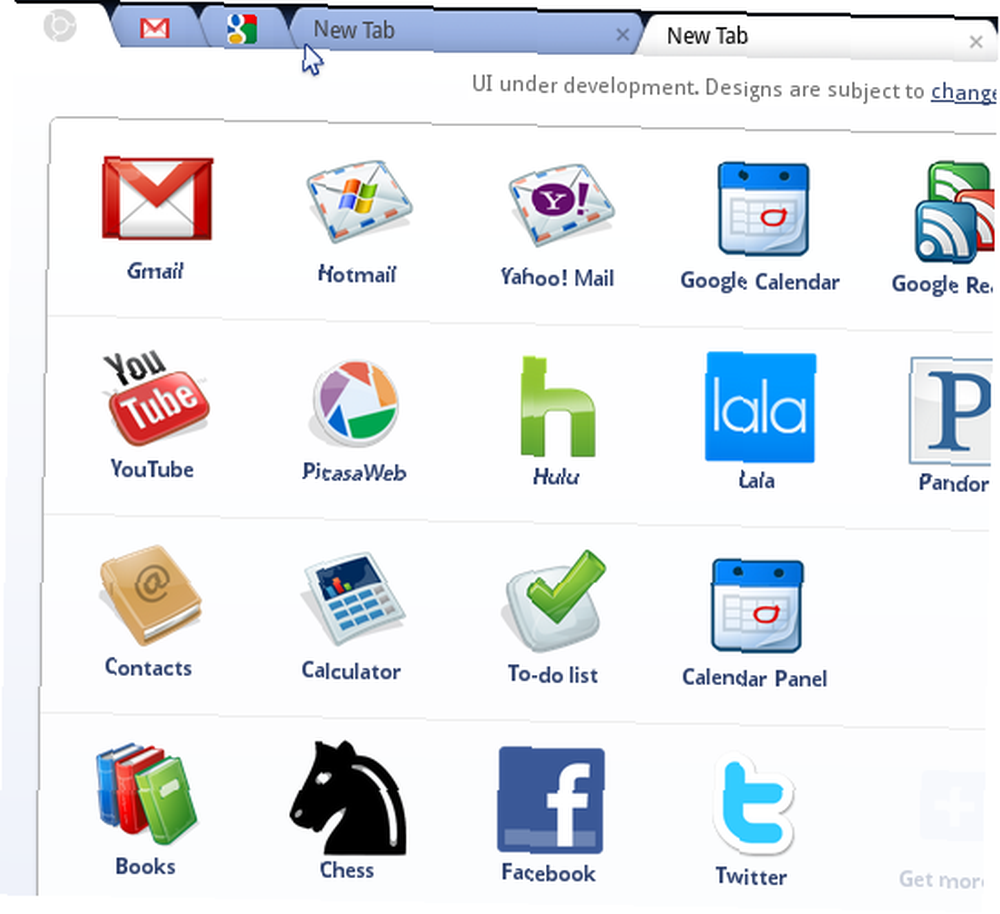
Operativni sustav je u ranoj fazi i trenutno nije dostupno mnogo opcija. Možete uključiti ili isključiti ethernet ili WiFi, ovisno o vašim željama (Automatski je otkrio LAN na računalu i WiFi na prijenosnom računalu).
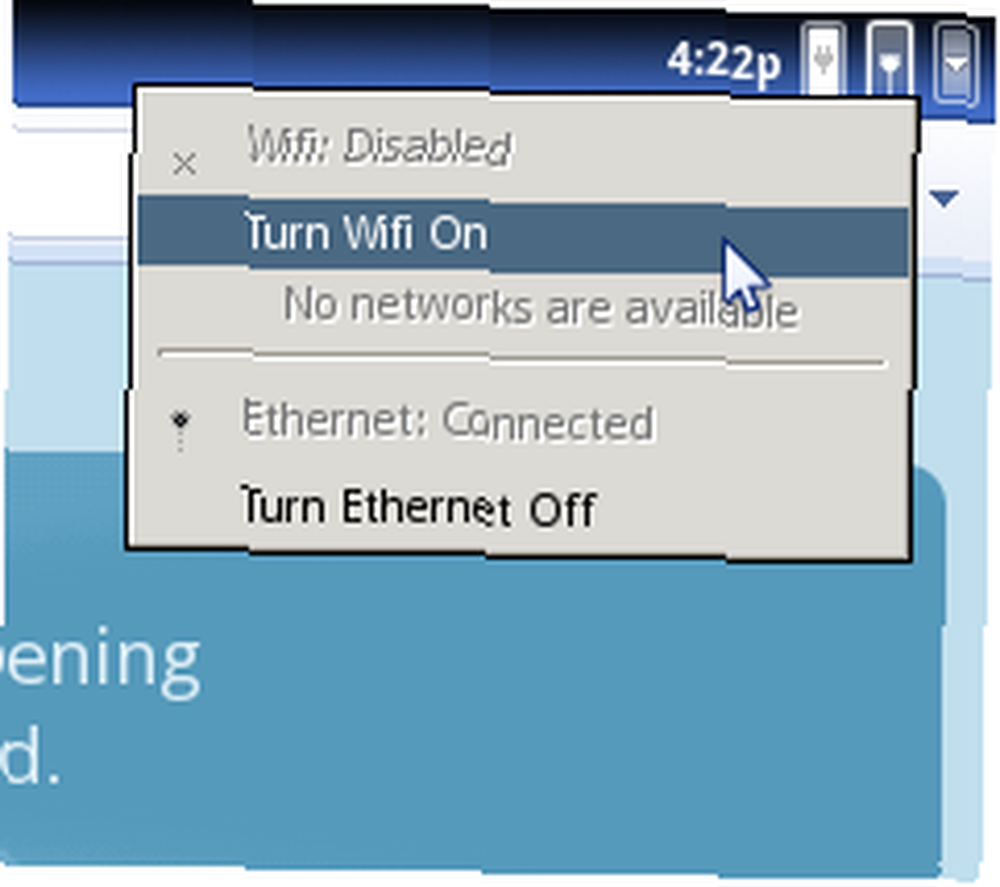
Pored ovoga, postoji nekoliko opcija koje se odnose na sam Chromium s kojim se možete pobrkati:
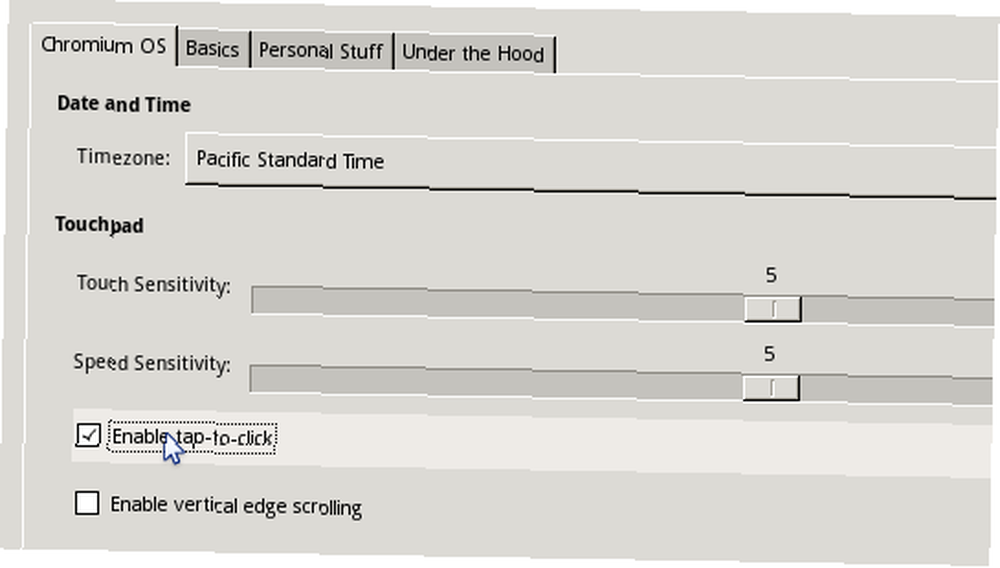
Pomozite! Moje se računalo ne pokreće s USB pogona!
Imate stvarno staro računalo koje se ne može pokrenuti s USB pogona? Ne boj se, pokrili smo te. I vi možete imati dio dijeta s kromiranom pitu iz VirtualBoxa!
Iako postoji nekoliko dodatnih koraka na koje morate imati na umu. Imajte na umu da je Diet Chromium dostupan kao IMG datoteka. Stvorili smo pokretački USB pogon koristeći IMG datoteku, pa sada moramo stvoriti bootable virtualni tvrdi disk koji će Virtual Box prepoznati. To je jednostavno, jednostavno pokrenite sljedeću naredbu:
VBoxManage convertrawformat -format VDI .VDI
Možda ćete morati CD-u u direktorij instalacije Virtualbox ako nije uključen u varijablu okruženja PATH. Sada priložite ovu VDI datoteku kao virtualni tvrdi disk kada stvorite Chromium OS virtualni stroj. Sada virtualni stroj možete pokrenuti i koristiti kao i svaki drugi.
Isprobavanje Chrome (Chromium) OS-a sada je još jednostavnije. Sve što trebate je USB pogon od 1 GB i razumno dobro računalo i Diet Chromium. Provjerite i javite nam što mislite o novom Googleovom operativnom sustavu! Hoćete li se prebaciti na njega s punim radnim vremenom kad izađe 2010. godine?











